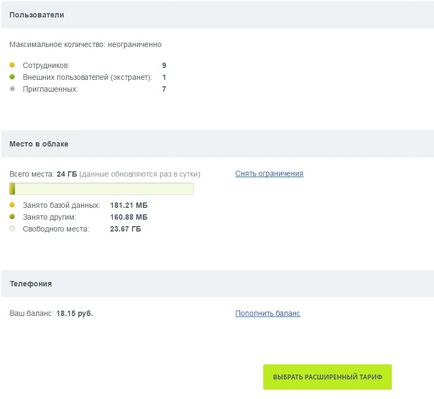Cum se activează cheia de licență Bitrix24 (versiunea cloud)?
Pasul unu. înregistra site-ul Bitriks24. Completați datele personale, introduceți numele companiei, veni cu un nume de domeniu a portalului, nota „Accept acordul de licență“ și faceți clic pe „Create“

Pasul doi. după ce este selectat și plătit planul de plată Bitrix necesar24. mail va veni cu o scrisoare care să indice cuponul de activare (cheie). În continuare, pe portalul dvs. alegeți "Istoric comenzi" în meniul din stânga
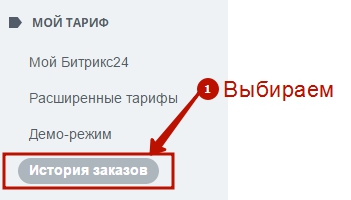
Pasul trei: du-te la „Lista de comenzi“, specificați codul de activare trimis prin e-mail și faceți clic pe „Activare“
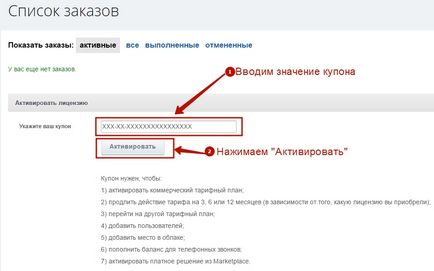
Cum se activează cheia de licență 1C-Bitrix24 (versiune în cutie)?
Pasul unu: În site-ul 1c-bitrix descărcați distribuția portalului Corporate sau Holding "1C-Bitrix24", instalați-l
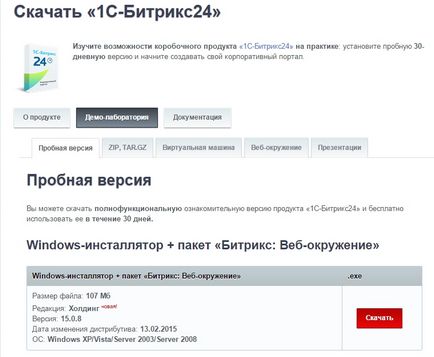
Notă: Pe baza versiunii de încercare, puteți începe să vă dezvoltați site-ul. După 30 de zile de lucru cu versiunea de încercare, puteți achiziționa o cheie de licență comercială, activați-o și continuați să lucrați cu site-ul fără a pierde datele. În decurs de 30 de zile, puteți primi gratuit toate actualizările de produse trimise.
Pasul al doilea: pentru a activa cheia de licență:
- accesați Panoul de control.
- accesați pagina Marketplace. Actualizarea platformei următoare. Se va deschide formularul de primire a actualizărilor.
În această formă, vedem un mesaj de eroare. Apăsați butonul Activare chei
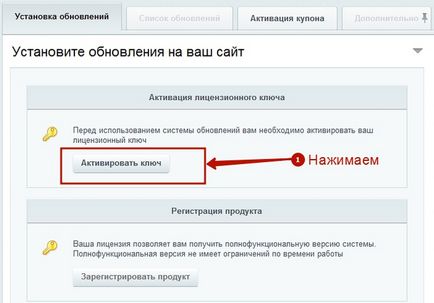
Pasul trei: specificați datele necesare
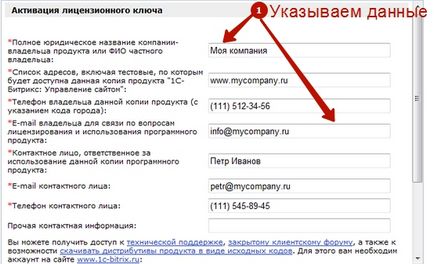
2. Dacă aveți o înregistrare, marcați opțiunea "Am înregistrat pe site" și indicați datele de conectare.
Faceți clic pe Activare chei. Licența este activată.
Pasul patru: În continuare, trebuie să obțineți o versiune complet funcțională a sistemului fără limită de timp. Faceți clic pe Înregistrați un produs. Produsul va fi înregistrat pentru datele de activare
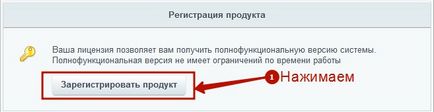
Gata! După finalizarea tuturor acestor pași, vor fi disponibile informații despre licență
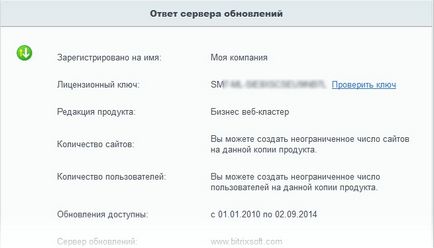
Cum se activează cheia de licență 1C-Bitrix: Site Management?
Pasul unu: În site-ul 1c-bitrix descărcați distribuția "1C-Bitrix: Site Management", instalați-l
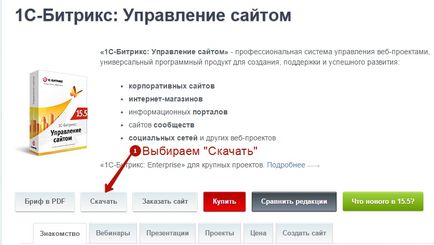
Notă: Pe baza versiunii de încercare, puteți începe să vă dezvoltați site-ul. După 30 de zile de lucru cu versiunea de încercare, puteți achiziționa o cheie de licență comercială, activați-o și continuați să lucrați cu site-ul fără a pierde datele. În decurs de 30 de zile, puteți primi gratuit toate actualizările de produse trimise.
Pasul al doilea: pentru a activa cheia de licență:
- accesați Panoul de control.
- accesați pagina Marketplace. Actualizarea platformei următoare. Se va deschide formularul de primire a actualizărilor.
În această formă, vedem un mesaj de eroare. Apăsați butonul Activare chei
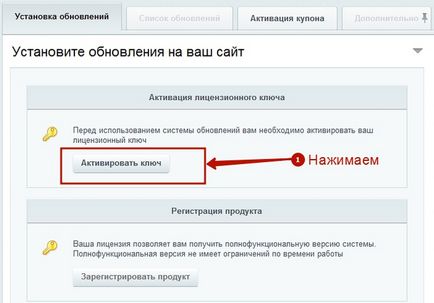
Pasul trei: specificați datele necesare
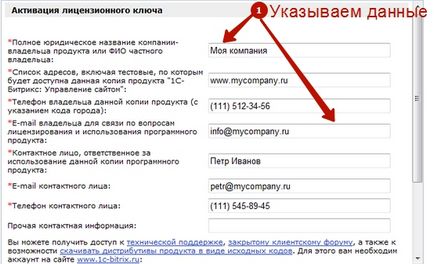
2. Dacă aveți o înregistrare, marcați opțiunea "Am înregistrat pe site" și indicați datele de conectare.
Faceți clic pe Activare chei. Licența este activată.
Pasul patru: În continuare, trebuie să obțineți o versiune complet funcțională a sistemului fără limită de timp. Faceți clic pe Înregistrați un produs. Produsul va fi înregistrat pentru datele de activare
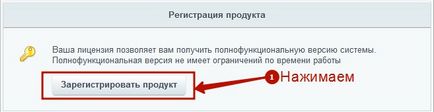
Gata! După finalizarea tuturor acestor pași, vor fi disponibile informații despre licență
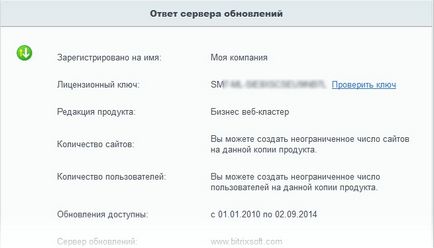
Cum pot verifica cheia de licență 1C Bitrix?
Pasul unu: care ar transforma cheia de pe site-ul 1C-Bitrix. trebuie să accesați fila Ajutor - Pentru clienți - Verificați cheia.
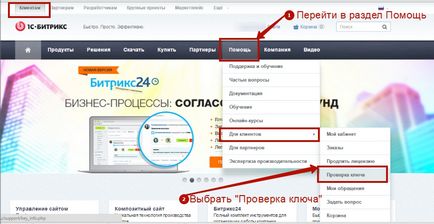
Pasul al doilea: Apoi, introduceți cheia de licență, simbolurile din imagine în formularul de verificare și, de asemenea, apăsați tasta "Verificați"
Înregistrează-te. De asemenea, utilizând acest formular, puteți activa copia produsului "1C-Bitrix", dacă cheia de licență nu a fost activată anterior.
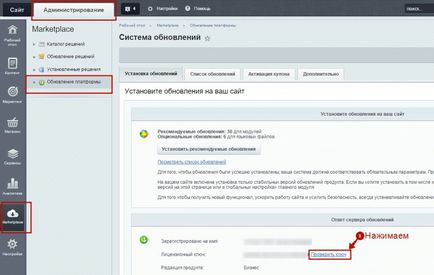
Pasul unu: selectați produsul, specificați cantitatea și puneți-l în coș
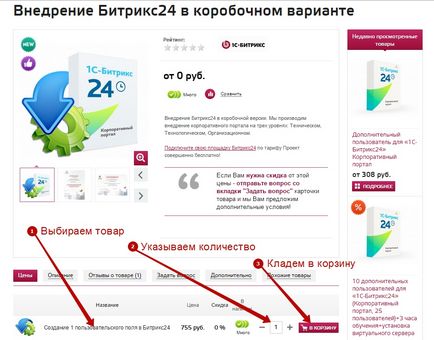
Pasul doi: dacă în această etapă alegerea se termină - mergeți la coș pentru a comanda
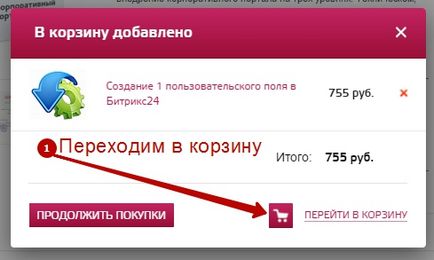
Pasul trei: dacă doriți să continuați să faceți cumpărături fără a părăsi pagina sau pur și simplu mergeți la o altă secțiune a site-ului, faceți clic pe "Continuați cumpărăturile"
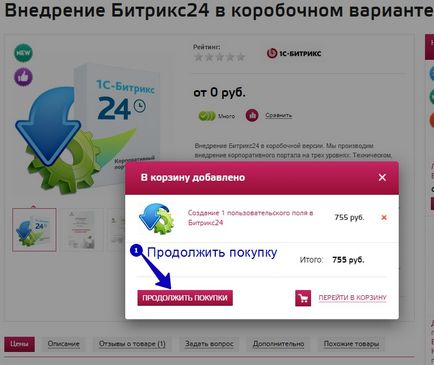
Pasul patru: când mergeți la coș, apăsați butonul "Checkout"
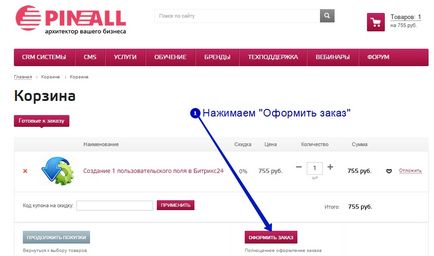
Pasul cinci: pentru un nou utilizator trebuie să vă înregistrați pe site
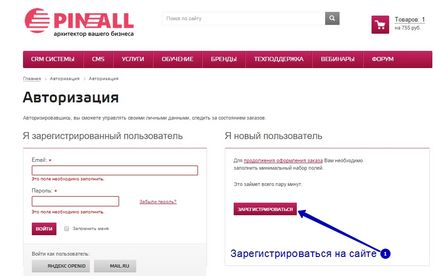
Pasul șase: introduceți datele personale pentru înregistrare pe site și faceți clic pe butonul "Înregistrare" din partea de jos a paginii
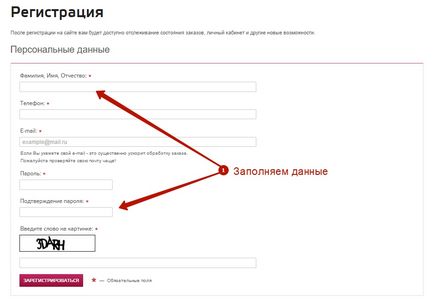
Pasul șapte: apoi alegeți "Tipul plătitorului". Pentru persoanele juridice, vom completa informații suplimentare
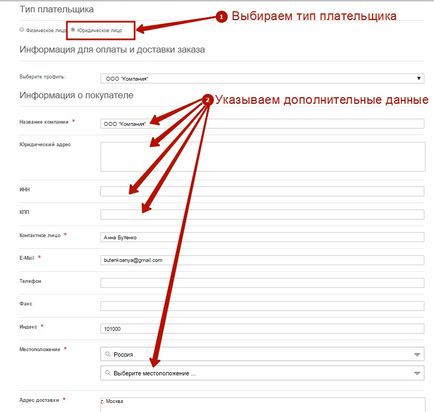
Etapa a opta: Mai jos
1. pentru persoane juridice alegeți metoda de plată "Transfer bancar", apoi verificați componența comenzii și apăsați butonul "Verificare"
2. Pentru persoane fizice, există mai multe metode de plată disponibile - alegeți cel potrivit (de exemplu, o carte bancară), verificați compoziția comenzii și faceți clic pe butonul "Verificare"
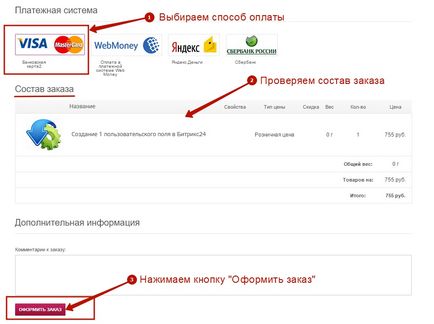
1. Pentru persoanele juridice, trebuie să descărcați o factură pentru plată și să o plătiți
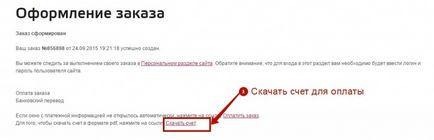
2. pentru persoane fizice, faceți clic pe butonul "Plătiți"
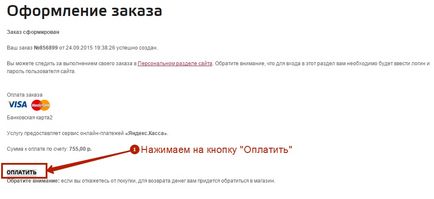
Pasul zece: introduceți detaliile cardului dvs., dați clic pe "Plătiți"
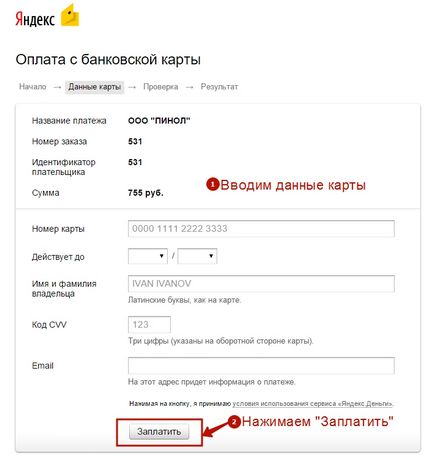
Cum se înregistrează pe site?
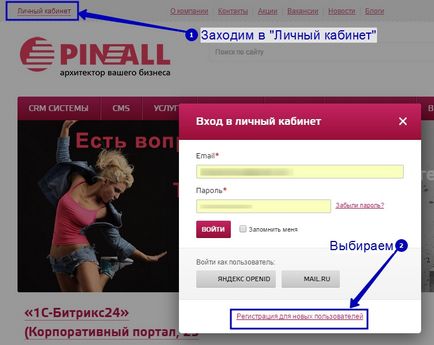
Pasul al doilea: completați datele dvs. personale. Rețineți că atunci când introduceți o parolă pentru o securitate maximă, trebuie să introduceți numere, litere mari și minuscule și o subliniere. Introduceți codul de verificare și faceți clic pe butonul "Înregistrare"
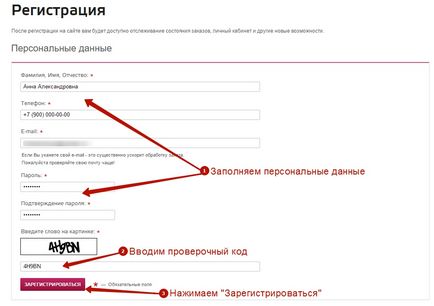
Cum se scrie o recenzie pe cartea produsului?
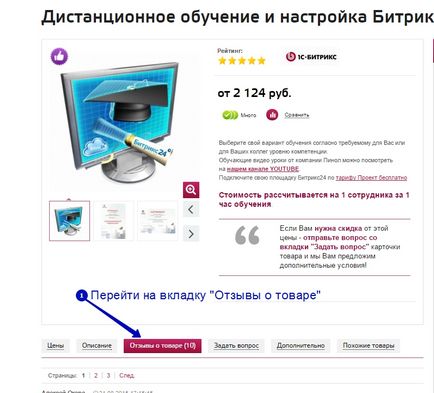
Pasul al doilea: faceți clic pe butonul "Adăugați recenzie"
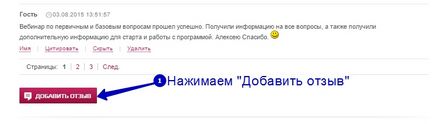
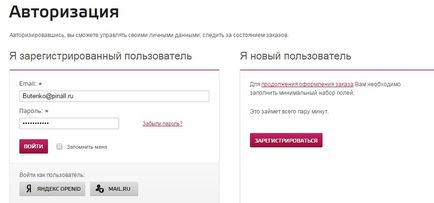
Pasul patru: scrieți o recenzie și faceți clic pe butonul "Trimiteți"
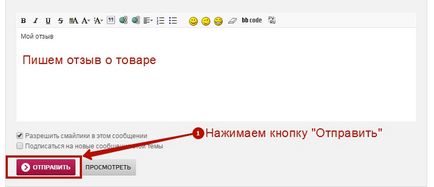
Cum pot lăsa o solicitare prin intermediul formularului web?
Pentru a lăsa o solicitare prin intermediul formularului web, accesați pagina Contacte. Mai mult, completăm formularul: specificăm datele personale, scriem întrebarea noastră, introducem codul de verificare dintr-o imagine și apăsăm butonul "Trimitere"
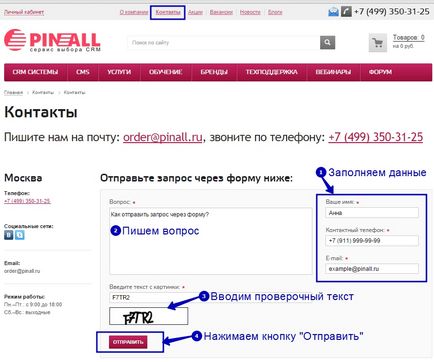
Dacă totul este corect, atunci mesajul este trimis cu succes și o scrisoare vine la poștă cu o notificare că a fost completat formularul "Feedback".
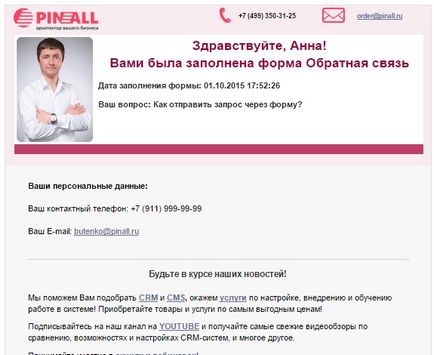
Gata! Cât mai curând posibil, angajații companiei Pinol vă vor contacta pentru a discuta despre cererea primită
Cum să scrieți o întrebare pe forum?
Pasul unu: pentru a scrie o întrebare pe forum. trebuie să vă înregistrați pe forum. Parola trebuie să aibă cel puțin 6 caractere, să folosească litere mari, minuscule și subliniere
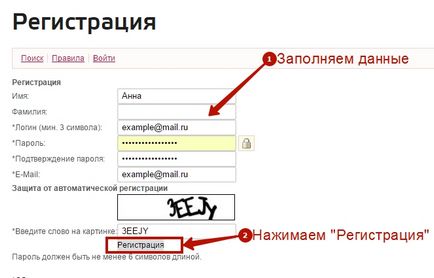
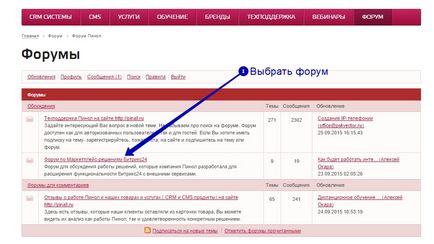
Pasul trei: alegeți un subiect pe forum sau creați unul nou
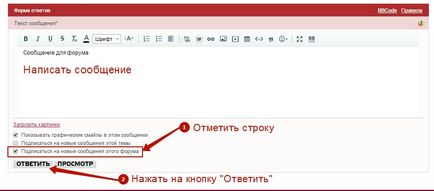
2. dacă nu există un subiect potrivit - creați un nou subiect pe forum. Faceți clic pe link-ul "Subiect nou"
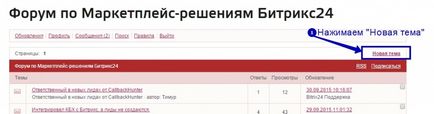
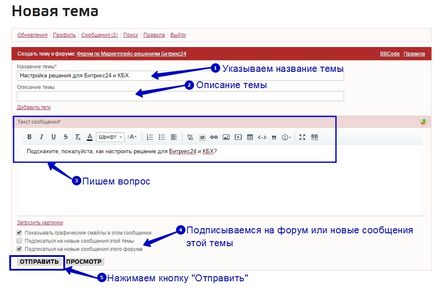
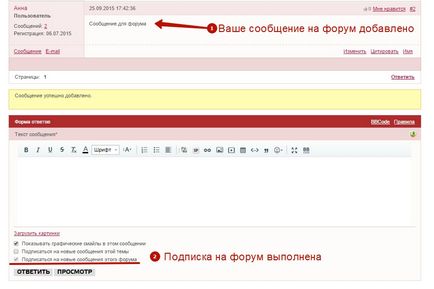
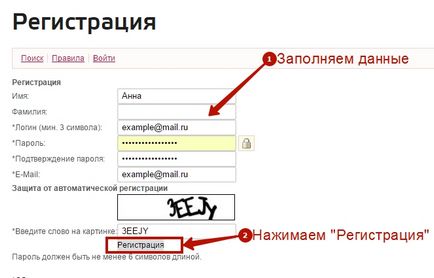
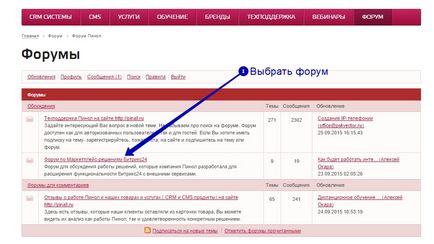
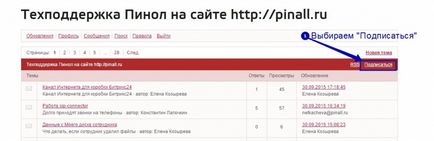
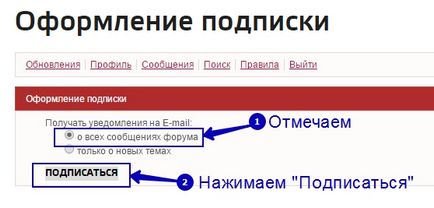

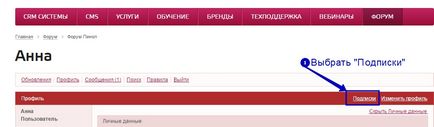
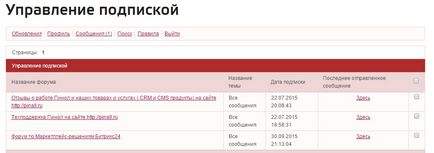
Cum pot să mă dezabonez de la un forum?
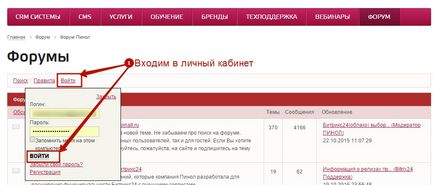
Pasul al doilea: accesați profilul dvs.
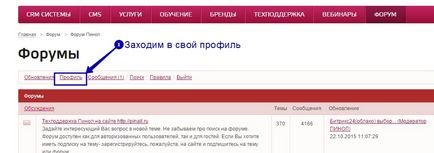
Pasul trei: în colțul din dreapta sus al ferestrei profilului nostru, selectați "Abonamente"
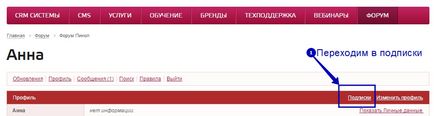
Pasul patru: marchează cu un forum de la notificări, pe care dorim să-l dezabonăm. Faceți clic pe butonul "Ștergeți abonamentele"

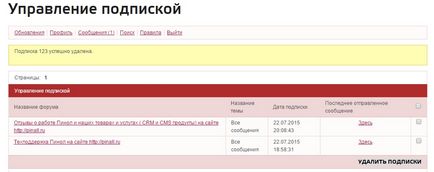
Cum să plasați o imagine în profilul forumului?
Pasul unu: accesați profilul dvs. pe forum

Pasul doi: în colțul din dreapta sus, dă clic pe "Editează profilul"
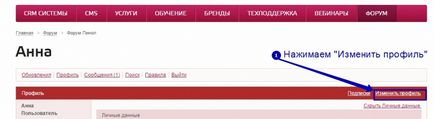
Pasul trei: în meniul din dreapta, faceți clic pe "Profilul forumului"
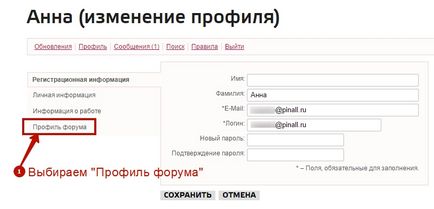
Pasul patru: atunci vom face un buton "Selectați un fișier", încărcați fotografia. Rețineți: dimensiunea imaginii nu trebuie să depășească 90 * 90 pixeli și 9,77 KB. Apăsăm butonul "Salvați"
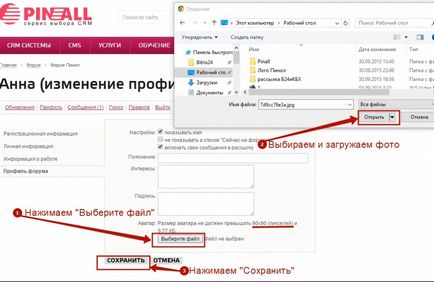
Ați adăugat fotografia de profil
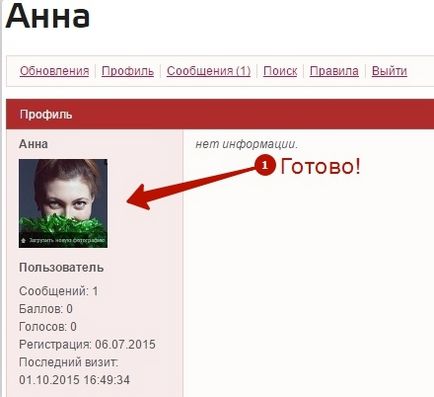
Cum diferă forumurile între ele?
Forum pe soluții Marketplace Bitrix24 este conceput pentru a discuta despre configurația și activitatea soluțiilor dezvoltate de Pinol pentru a extinde funcționalitatea Bitrix24 cu servicii externe.
Cum să vizualizați licența în Bitrix 24 (versiunea cloud)?
Pasul unu. Pentru a vedea tipul de licență și data de expirare, accesați portalul Bitrix 24 cu drepturi de administrare. În coloana din stânga a meniului selectăm articolul "Tariful meu". Faceți clic pe el.
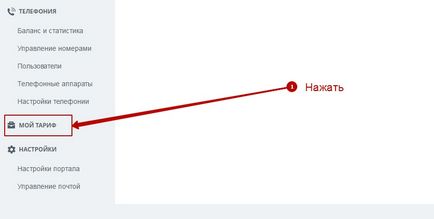
Pasul doi. Se deschide un submeniu în care este selectat "My Bitrix 24". Presăm.
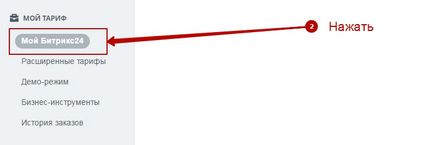
Intrăm în câmpul de informații al paginii, care indică tipul de licență utilizat și timpul în care se termină.
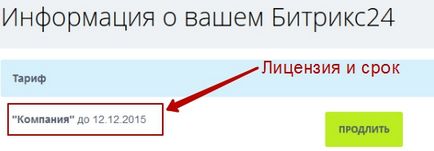
De asemenea, sunt disponibile date de referință privind utilizarea spațiului alocat și numărul de utilizatori, precum și formularul pentru introducerea cuponului de reînnoire: